Lors de la création d'un nouveau registre des parts électronique, vous pouvez indiquer dans la 5ième étape si vous souhaitez faire le nécessaire pour les obligations relatives au registre UBO via eStox (voir l'image ci-dessous).

Il existe trois paramètres et la valeur par défaut est "approbation".
- Traitement automatique / Mettre à jour automatiquement : dès que des enregistrements UBO sont réalisables, ils sont exécutés automatiquement sans confirmation de l’utilisateur. Dans la partie UBO d'eStox, vous voyez quels enregistrements UBO ont été exécutés via eStox et la situation actuelle dans le registre UBO.
- Approbation / confirmation manuelle (= valeur par défaut) : les enregistrements UBO ne sont pas exécutés automatiquement et nécessitent une confirmation manuelle de la part de l’utilisateur. Lorsque vous voyez une boule orange à côté d'un dossier dans l'aperçu des sociétés, vous savez qu'il y a une proposition qui doit être enregistrée ou refusée.
- Inactive / Ne pas mettre à jour : la fonctionnalité de calcul des bénéficiaires effectifs est désactivée (l’application eStox continue à être utilisée pour les registres des parts de la société sélectionnée, mais celle-ci ne désire pas utiliser l’application pour transmettre les données de ses bénéficiaires effectifs au registre UBO). À ne pas utiliser donc si vous désirez compléter le registre UBO de manière automatisée.

Ci-dessous vous pouvez reprendre une adresse mail générale de votre cabinet pour recevoir les notifications UBO et/ou sélectionner les personnes de votre cabinet qui souhaitent être tenu au courant des notifications UBO. Vous pouvez supprimer l'adresse mail ou des utilisateurs de votre cabinet en cliquant sur la poubelle. Vous pouvez modifier l'adresse mail de votre bureau en cliquant sur "modifier" et ajouter des personnes en cliquant sur "+ Ajouter un destinataire de notification UBO" en bas de page.

Ensuite vous pouvez sélectionner les utilisateurs dans la liste déroulante, voir ci-dessous.


Dans un registre existant, vous pouvez modifier le bureau mandaté UBO sous l'onglet "UBO" en cliquant sur "Qui est le bureau mandaté UBO ?", voir l'image ci-dessous. Ensuite vous aboutissez dans un écran comparable à celui de la création. Vous pouvez y indiquer le paramètre UBO souhaité et le cabinet mandaté UBO.


https://financien.belgium.be/fr/nos-actualit%C3%A9s-registre-UBO
- Si l'UBO actualisation est sur "Traitement automatique", ce contrôle a lieu le vendredi soir. eStox essaiera par la suite d'enregistrer la confirmation annuelle et préviendra par mail les utilisateurs de l'étude ou du cabinet concerné qui ont indiqué leur volonté de recevoir des notifications UBO du résultat.
- Si l'UBO actualisation est sur "Approbation", ce contrôle a lieu chaque lundi soir. eStox enverra par la suite une notification par mail aux utilisateurs de l'étude ou du cabinet concerné qui ont indiqué leur volonté de recevoir les notifications UBO pour qu'ils puissent confirmer ou refuser la proposition dans eStox.
Si la confirmation annuelle a eu lieu via eStox, la ligne "confirmation annuelle" s'ajoute dans la partie UBO sous 'enregistrements exécutés'.